Wie ändere ich die Schriftart und Word von Word-Dateien?

Microsoft OfficeWir verwenden die Programme in jedem Bereich unseres Arbeits- oder Schullebens. Wort Wir erstellen Artikel, Dokumente oder gestalten eine Präsentation mit PowerPoint. Wenn wir eine Tabelle mit verschiedenen Funktionen erstellen möchten, bevorzugen wir Excel. Unter diesen Programmen können wir sagen, dass das am häufigsten verwendete Microsoft Word ist. EIN Schrift in word datei ändernund mit vielen weiteren Funktionen können wir die gewünschte Wortseite nach unserem eigenen Geschmack aufbereiten und eine qualitativ hochwertigere Seite erstellen.
Wir haben jedoch bereits geschrieben oder Tippfehler gemacht. Wort auf Wortseite ändern Die Funktion ist ziemlich einfach. Wenn Sie eine Aufgabe vorbereiten oder dringende Geschäftsdokumente versenden müssen, haben wir einige Tipps zusammengestellt, die Ihnen das Leben mit Microsoft Word erleichtern. Wenn Sie möchten, gehen wir ohne weiteres zu unseren Inhalten über.
Wie ändere ich Schriftart und Wort in einer Word-Datei?
Erstens, was ist die Standardschriftart für Word-Dateien?
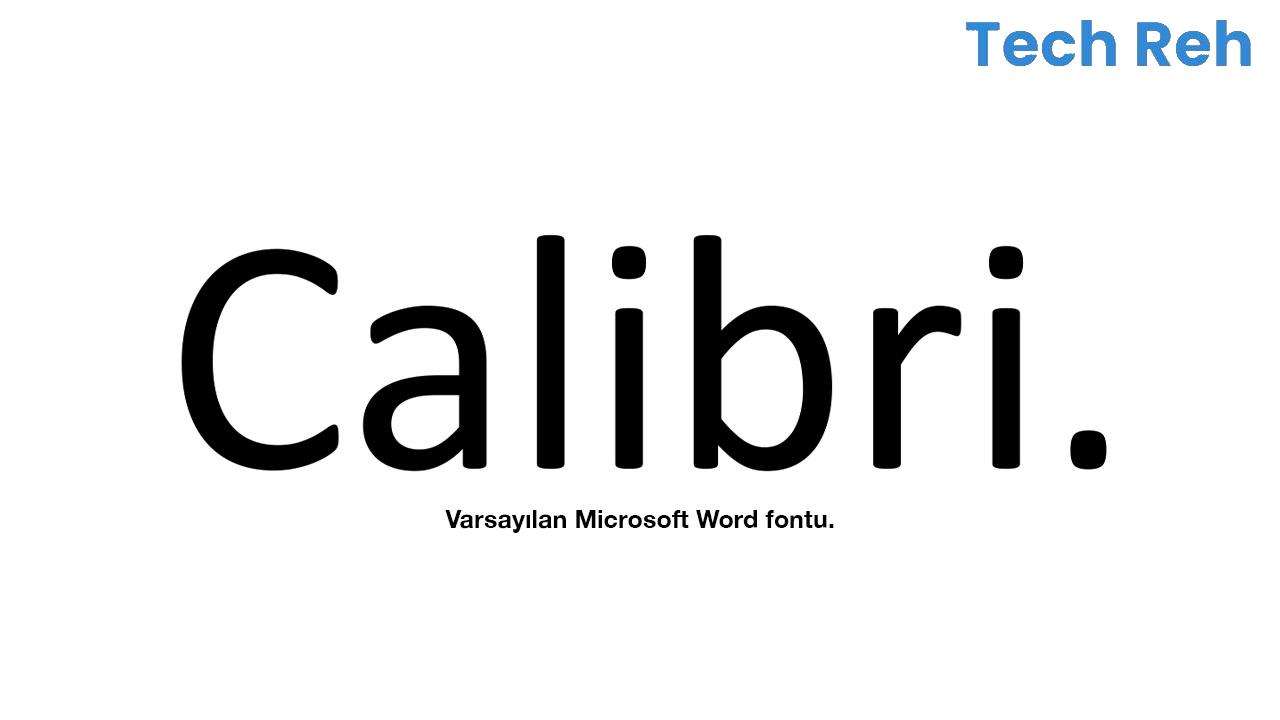
Um schnell mit der Eingabe zu beginnen, wenn Sie eine neue Seite in Microsoft Word erstellen Calibri Die Schriftart wartet auf Sie. Benutzer von Windows- oder MacOS-Betriebssystemen können, wenn sie keine Schriftarteinstellungen vornehmen möchten, Word-Seiten einfach direkt mit der Standardschrift Calibri erstellen. Mit der Calibri-Schriftart können Sie Beschädigungen vermeiden, selbst wenn Sie die von Ihnen vorbereitete Word-Datei übertragen. Da es sich um die Standardschrift beider gängigen Betriebssysteme handelt, verursacht sie keine Probleme wie Zeilenverschiebungen und Verzerrungen im Text. Wenn die Schriftart, die Sie auf Ihrer Word-Seite geändert haben, dem Benutzer nicht zur Verfügung steht, können Ihre Dokumente beschädigt werden.
Wie ändert man also die Schriftart in Word?
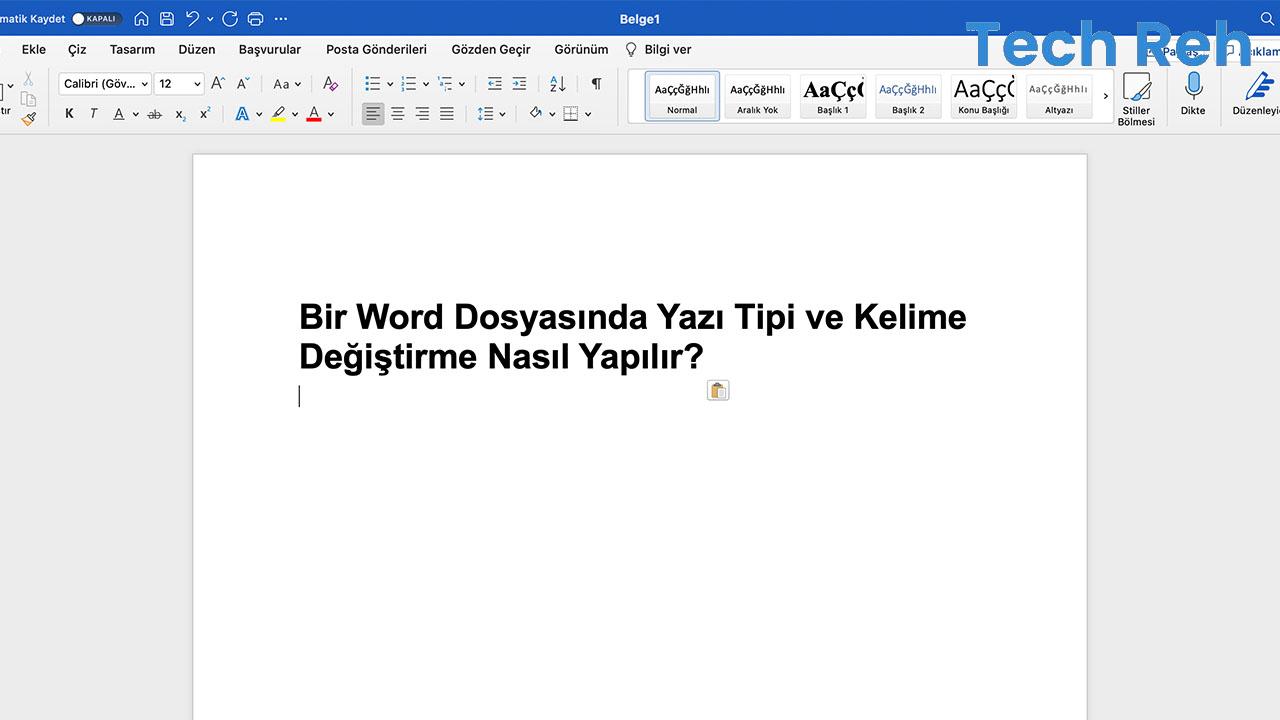
- Schritt 1:Klicken Sie auf der Registerkarte Startseite oben links auf Ihrer Word-Seite auf die Schriftartenliste
- Schritt 2:Wählen Sie die Schriftart, die Sie in Ihrem Dokument verwenden möchten
- Schritt 3:Beginnen Sie mit der Vorbereitung Ihres Dokuments mit der von Ihnen gewählten Schriftart
Schritt Nr. 1: Klicken Sie oben links auf Ihrer Word-Seite auf die Schriftartenliste auf der Registerkarte Startseite
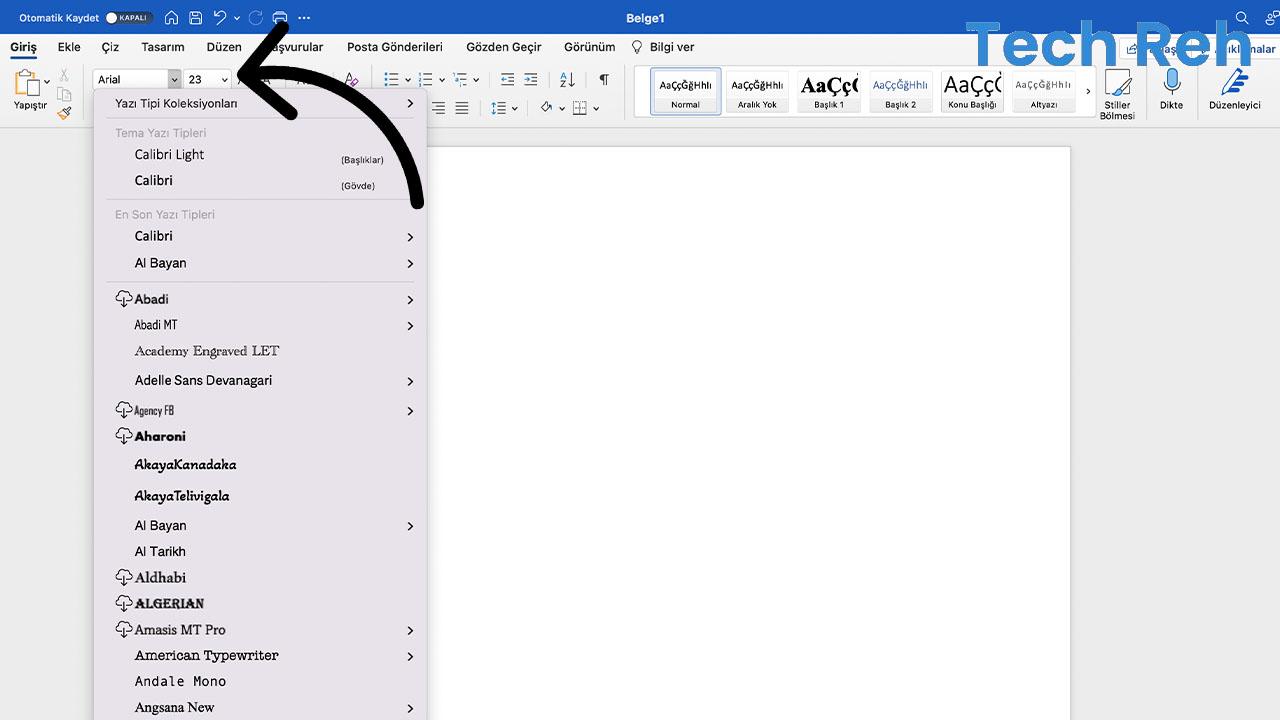
Bevor Sie die Seite schreiben, die Sie vorbereiten möchten Schrift in word datei ändern Beginnen Sie mit dem Prozess. Wenn Sie oben links auf Ihrer Word-Seite nachsehen, gibt es ein Schaltflächenfeld, in dem Sie die Schriftart, Größe und Farbe Ihres Artikels ändern und fett, kursiv und unterstrichen schreiben können. Klicken Sie auf die Liste in diesem Bereich, um die Schriftartenliste zu öffnen.
Schritt #2: Wählen Sie die Schriftart, die Sie in Ihrem Dokument verwenden möchten
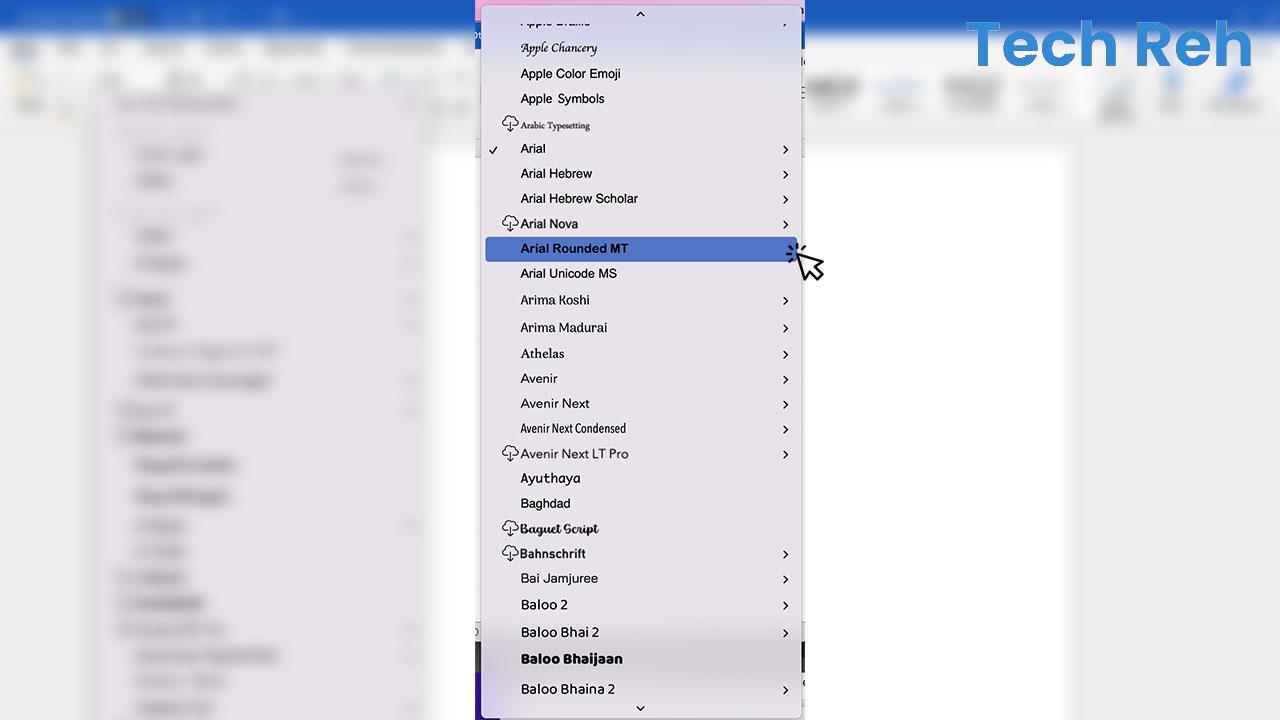
Microsoft Word bietet Ihnen Hunderte von benutzerfreundlichen Schriftart bietet an. Wählen Sie aus diesen Schriftarten die Schriftart aus, die Sie auf Ihrer Word-Seite verwenden möchten. Wenn Sie Schriftarten haben, die Sie später zu Ihrem Computer hinzugefügt haben, können Sie diese Schriftarten in Microsoft Word verwenden. Wenn diese Schriftarten dem Benutzer jedoch, wie oben erwähnt, nicht zur Verfügung stehen, können sie Probleme wie Beschädigungen in Ihrem Dokument verursachen.
Schritt Nr. 3: Beginnen Sie mit der Vorbereitung Ihres Dokuments mit der Schriftart Ihrer Wahl
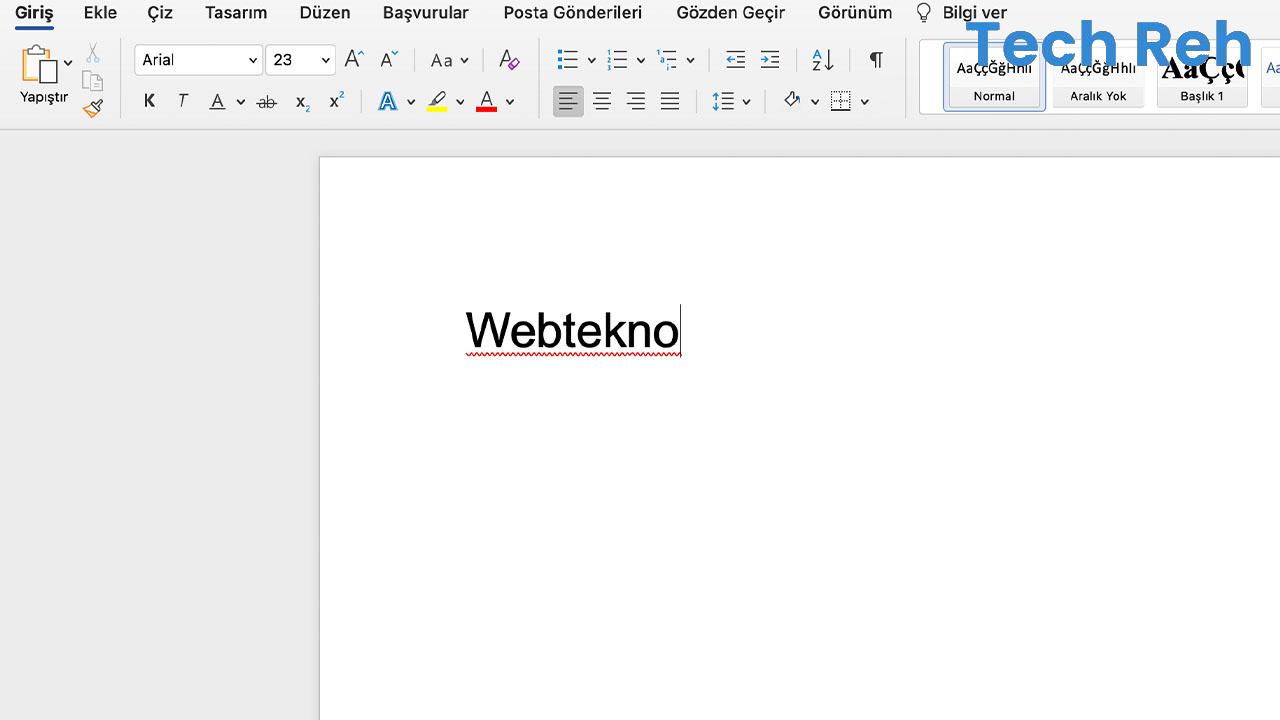
Nachdem Sie die Schriftart ausgewählt haben, wird die Basisschriftart für diese Seite gemäß Ihrer Auswahl festgelegt. Wort Sie können jetzt Ihre gesamte Seite mit dieser Schriftart vorbereiten. Diese Schriftart kann in sofortigen schnellen Aktionen wieder zu Calibri geändert werden. In solchen Fällen können Sie weiterhin mit Ihrer bevorzugten Schriftart schreiben, indem Sie dieselben Schritte erneut ausführen.
Ändern der Schriftart auf der zuvor geschriebenen Word-Seite:
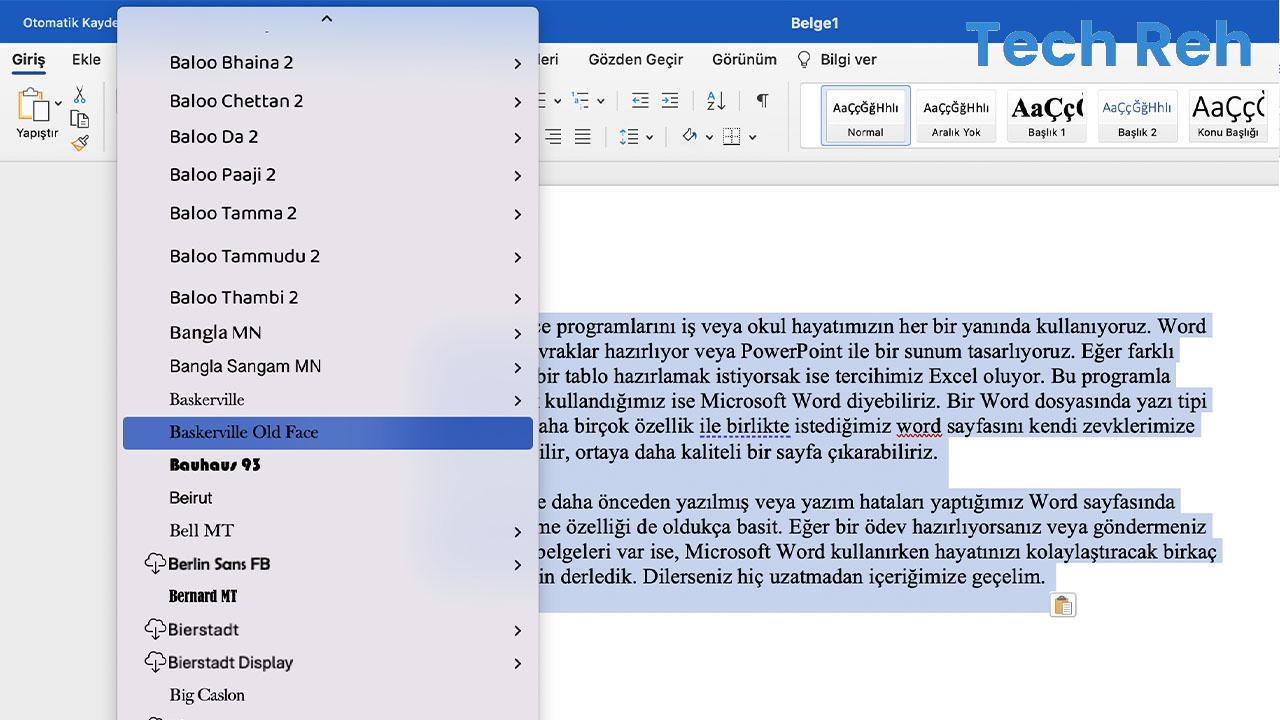
Sie werden anfangen zu schreiben Schrift in word datei ändern Wir haben die Frage beantwortet, wie es geht. Jetzt werden wir darüber sprechen, wie Sie die Schriftart einer Word-Datei ändern können, die zuvor von Ihnen geschrieben oder an Sie übertragen wurde.
Wenn Sie zuerst alle Schriftarten in der Word-Datei vor Ihnen ändern möchten Strg + A(Mac: Befehl + A ) Tasten gleichzeitig. Nach dem Drücken von werden Sie feststellen, dass die gesamte Seite ausgewählt ist. Wählen Sie erneut wie oben die gewünschte Schriftart aus dem Bedienfeld oben links aus. Die geöffnete Seite vor Ihnen wird mit der von Ihnen gewählten Schriftart neu angeordnet. Nehmen Sie dann die Änderungen vor, die Sie vorgenommen haben. Strg + SVergessen Sie nicht, mit der Kombination zu speichern.
Wie ändere ich ein Wort in einer Word-Datei? (Suchen und Ersetzen)
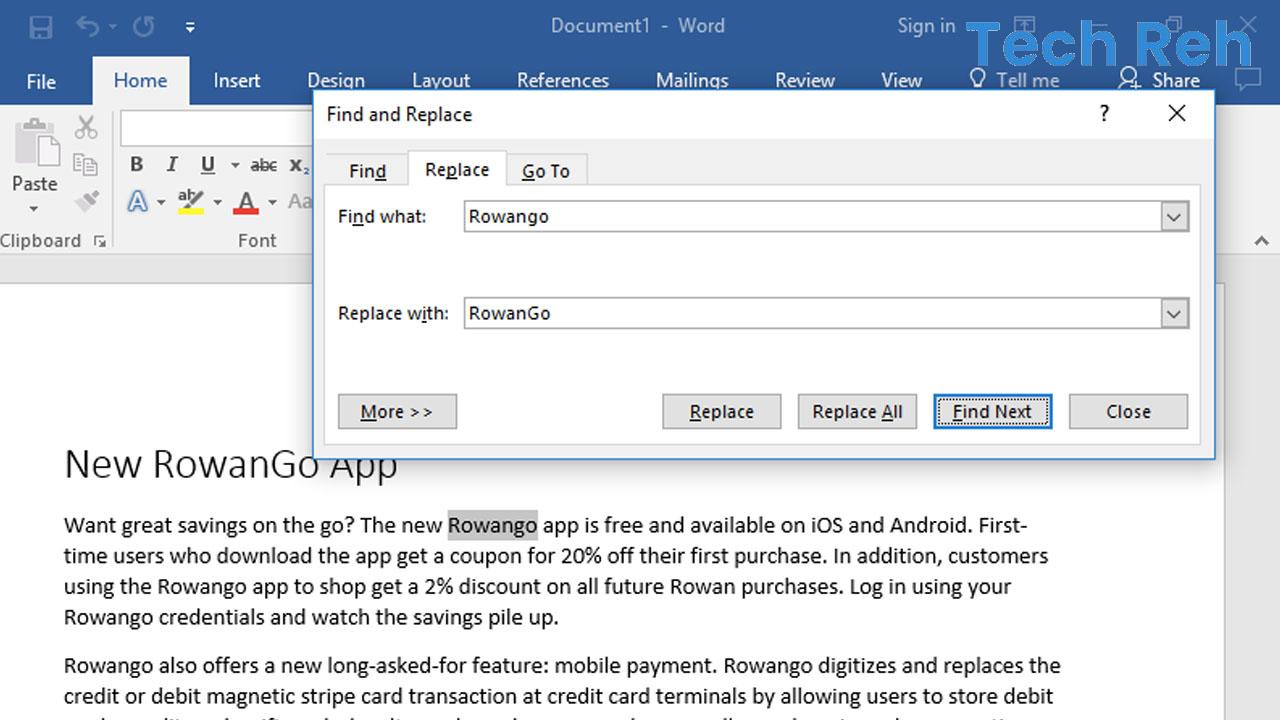
- Schritt 1:Klicken Sie auf die Schaltfläche „Ändern“ ganz rechts auf der Registerkarte „Startseite“.
- Schritt 2:Geben Sie das Wort, das Sie ersetzen möchten, in das Feld Suchen nach ein
- Schritt 3:Geben Sie im Feld Neuer Wert Ihr neues Wort ein
- Schritt 4:Klicken Sie auf die Schaltfläche Alle ersetzen oder Weitersuchen
Schritt #1: Klicken Sie auf die Schaltfläche „Ändern“ ganz rechts auf der Registerkarte „Startseite“.
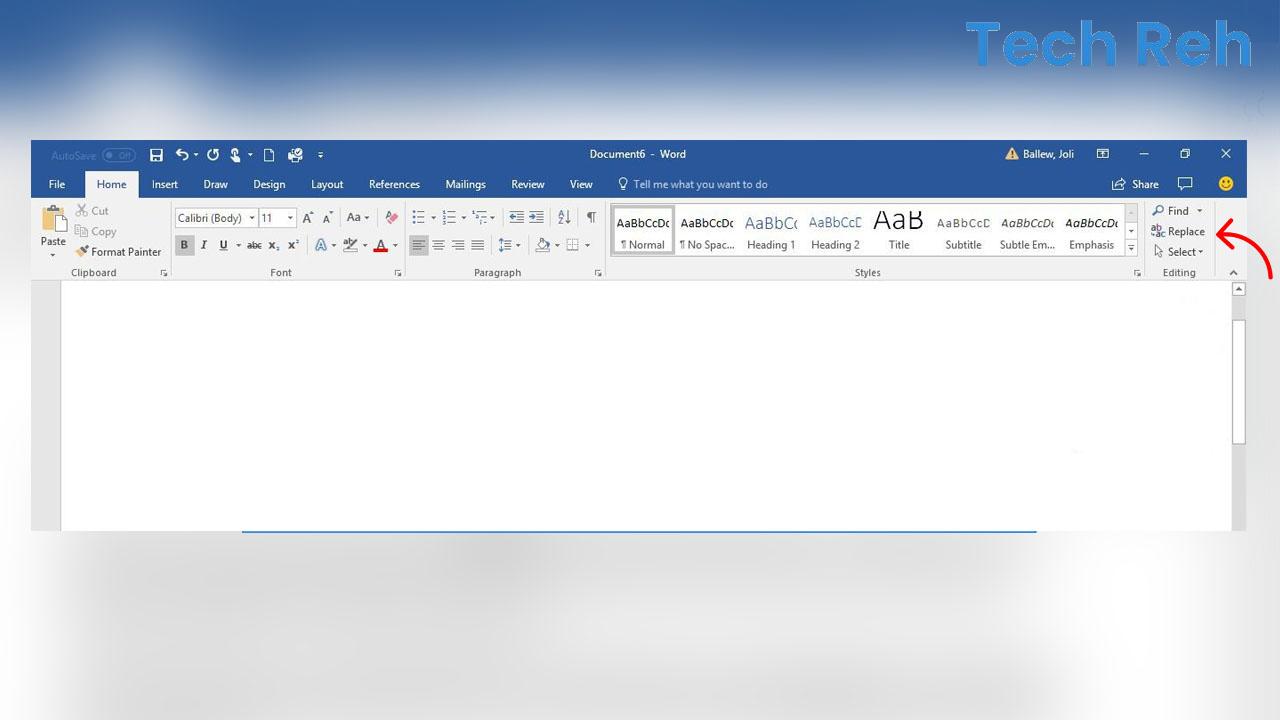
befindet sich oben rechts auf der vor uns geöffneten Word-Seite. Veränderung Drück den Knopf. Das Fenster „Suchen und Ersetzen“ wird geöffnet, in dem Sie Wörter ersetzen können.
Schritt #2: Geben Sie das Wort, das Sie ersetzen möchten, in das Feld Suchen nach ein
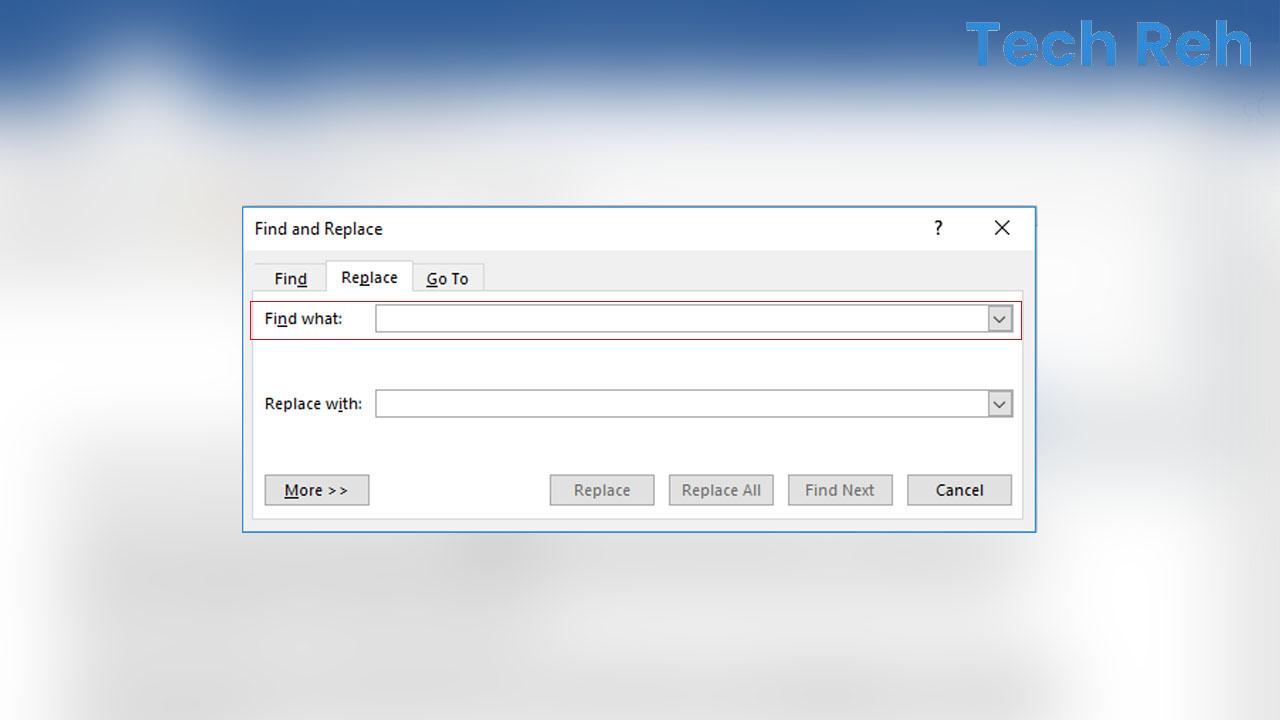
Sie können das Suchfeld auf der angezeigten Registerkarte von Ihrer Seite aus eingeben. Sie entfernen möchten schreibe das Wort. Um das richtige Ergebnis zu erhalten, müssen Sie genau dasselbe Wort auf Ihre Seite schreiben.
Schritt 3: Geben Sie Ihr neues Wort in das Feld „Neuer Wert“ ein
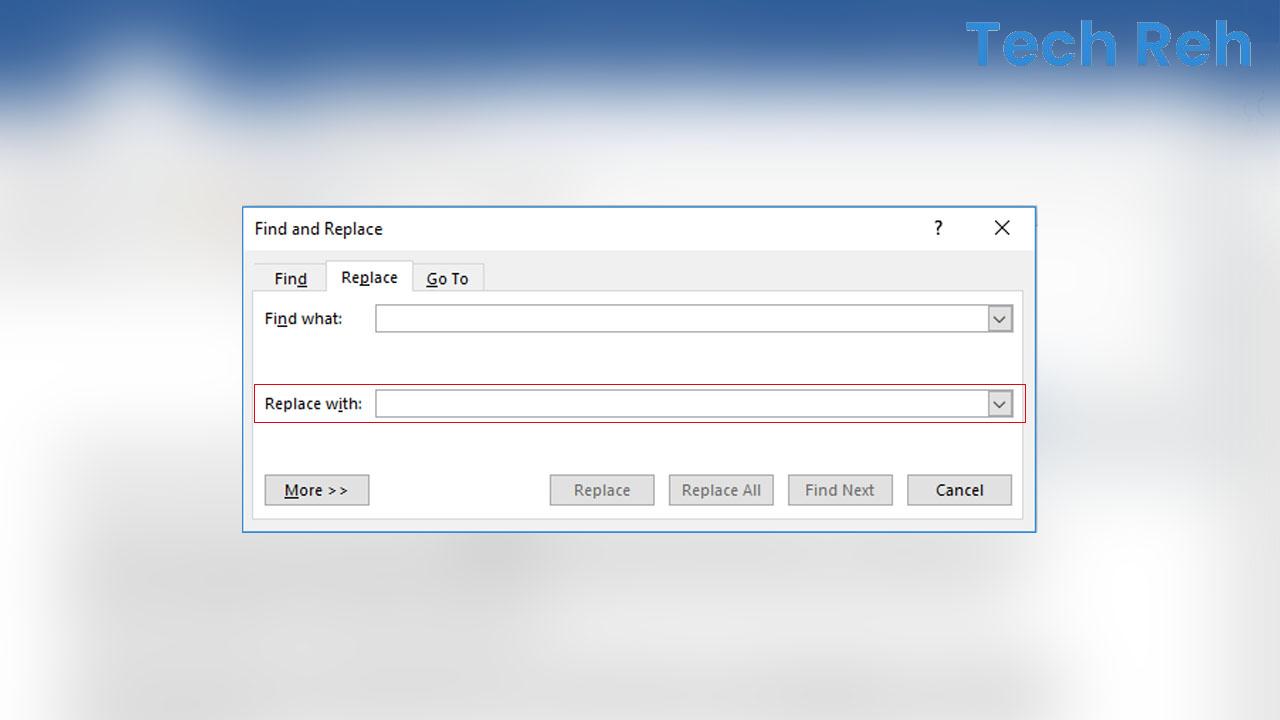
Nachdem Sie unser altes Wort in das Feld Suchen nach eingegeben haben, ersetzen Sie dieses Wort im Feld Neuer Wert. geschrieben werden Wir schreiben unser Wort. Nachdem Sie beide Werte korrekt eingegeben haben, können sich unsere Wörter problemlos ändern.
Schritt #4: Klicken Sie auf die Schaltfläche Alle ersetzen oder Weitersuchen
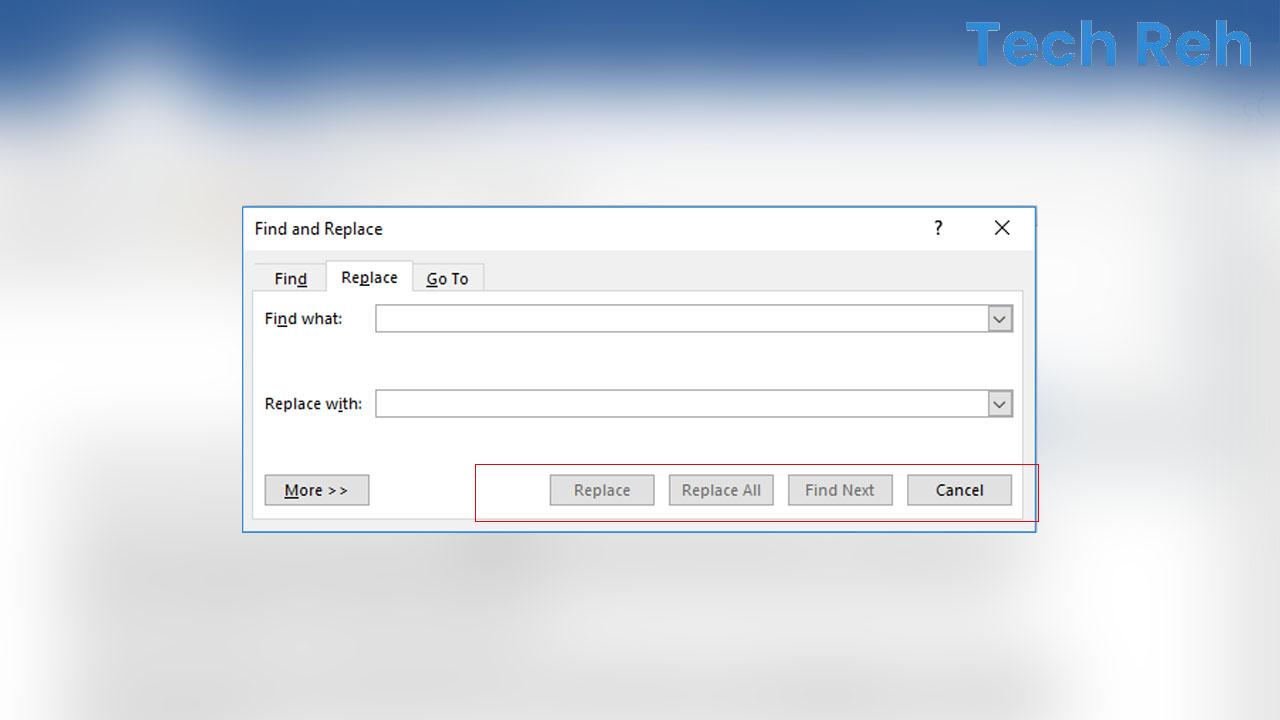
Unten auf der angezeigten Registerkarte befinden sich drei Funktionsschaltflächen. Alles ersetzen Wenn Sie die Taste drücken, werden alle Wörter mit dem gesuchten Wert, den Sie eingegeben haben, durch Ihren neuen Wert ersetzt. Aber wenn Sie nur bestimmte Orte ändern möchten, zuerst Nächstes finden Klicken Sie auf die Schaltfläche, um das Wort zu finden, das Sie ändern möchten. Wenn später VeränderungÄndern Sie Ihr Wort, indem Sie auf die Schaltfläche klicken.
Wenn Sie neu bei Word sind, ist das Ändern von Schriftarten in einer Word-Datei so einfach wie oben erwähnt. In einem Dokument, das Ihnen zuvor übertragen wurde, oder in Word-Dateien, die Sie nach dem Schreiben ändern müssen, können Sie jedoch mit nur wenigen Schaltflächen Wörter ändern und Änderungen auf kollektive Weise vornehmen. Du Microsoft Word Welche Funktionen nutzen Sie am häufigsten? Vergessen Sie nicht, uns in den Kommentaren mitzuteilen.





